جعل الصورة خاصة على فيسبوك – شجع Facebook بشكل طبيعي المشاركة. بعد كل شيء ، هذا هو بيت القصيد من شبكة التواصل الاجتماعي. ولكن ستكون هناك أوقات تريد فيها أن تظل الصور خاصة بعيداً عن أعين أشخاص لا تعرفهم جيدًا أو لا تعرفهم على الإطلاق. قد يكون هذا هو رئيسك في العمل ، أو صاحب العمل المحتمل الذي سيجري مقابلة معك ، أو حتى مجرد غرباء ومتصيدين عشوائيين على الإنترنت. إليك كيفية تغيير إعدادات الخصوصية لجعل الصور خاصة على Facebook. سنشرح أيضًا كيفية تغيير إعدادات الخصوصية لألبومات Facebook.
سيجيبك هذا المقال من مدونة عربي تك التقنية Arabitec.com عن الأسئلة التالية:
- من يمكنه رؤية صوري على Facebook؟
- كيفية جعل الصور الفردية خاصة على سطح مكتب Facebook
- كيفية جعل الصور الفردية خاصة على تطبيق Facebook
- كيفية جعل الألبومات خاصة على سطح مكتب Facebook
- كيفية جعل الألبومات خاصة على تطبيق Facebook
من يمكنه رؤية صوري على Facebook؟
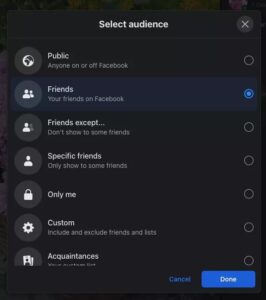
عندما تنشر شيئًا ما على Facebook ، عليك أن تقرر إعداد الخصوصية الذي سينشر على أساسه. يريد Facebook أن يكون كل شيء عامًا ، لكن بالطبع ، لا ينبغي أن يكون كل شيء على هذا المنوال. هناك بعض الأشياء الخاصة التي يجب أن تظل ضمن دائرة أصدقائك الموثوق بهم أو حتى في مجموعة تخضع لسيطرة أكثر إحكامًا.
كل إعداد من إعدادات الخصوصية واضح للغاية. يمكنك النشر للجمهور ، حتى يراه العالم كله. يمكنك النشر إلى أصدقائك فقط أو بعض أصدقائك أو إلى مجموعة مخصصة. تعتبر المجموعات المخصصة رائعة إذا كنت ترغب حقًا في الحصول على تفاصيل دقيقة لمن يرى ماذا. يمكن تغيير إعدادات الخصوصية في أي وقت ، وهذا ما سنشرحه أدناه.
شرح طريقة جعل الصورة خاصة على فيسبوك

شرح طريقة جعل الصورة خاصة على فيسبوك عن طريق الكومبيوتر
انتقل إلى الصورة المعنية وانقر على أيقونة الخصوصية بجوار التاريخ.
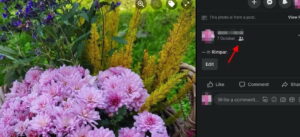
ستظهر قائمة الآن مع خيارات الخصوصية الخاصة بك. حدد الشخص الذي تريد أن يرى الصورة وانقر فوق تم. ستدخل التغييرات حيز التنفيذ على الفور.
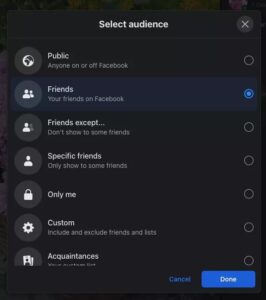
شرح طريقة جعل الصورة خاصة على فيسبوك عن طريق تطبيق Facebook
إنه نفس المبدأ في التطبيق.
اضغط على أيقونة القائمة ثلاثية النقاط الموجودة على يمين المنشور.
حدد تحرير الخصوصية
اختر مستوى خصوصيتك واضغط على تم. التغييرات ستصبح نافذة المفعول فورا.
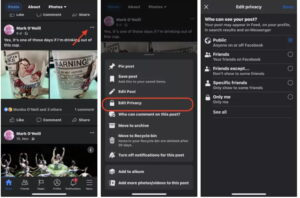
كيفية جعل الألبومات خاصة على سطح مكتب Facebook
ولكن ماذا لو كنت تريد جعل ألبوم كامل خاصًا؟ للقيام بذلك على سطح المكتب ، انتقل إلى صفحة ملفك الشخصي وانقر فوق الصور. ثم الألبومات. عندما تظهر الألبومات ، مرر الماوس فوق الجزء العلوي الأيمن من الصورة المصغرة للألبوم ، وستظهر أيقونة ثلاثية النقاط. انقر فوقه وحدد تحرير الألبوم في القائمة المنسدلة.
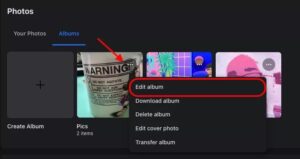
في الزاوية العلوية اليسرى ، سترى مستوى الخصوصية الحالي. انقر فوقه لتغييره.
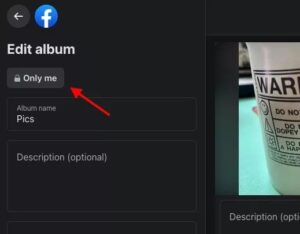
سيُطلب منك الآن تحديد مستوى الخصوصية الجديد الخاص بك. انقر فوق تم لحفظ اختيارك.
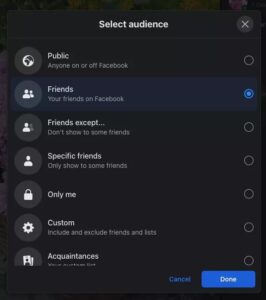
كيفية جعل الألبومات خاصة على تطبيق Facebook
مرة أخرى ، إنه متشابه في الغالب بالشرح على الكومبيوتر الوارد أعلاه..
انتقل إلى ملف التعريف الخاص بك وقم بالتمرير لأسفل حتى ترى قسم الصور. انتقل إليه وابحث عن الألبوم الذي ترغب في تغييره. اضغط عليها.
اضغط على أيقونة ثلاثية النقاط في أعلى اليمين.
حدد تحرير الألبوم في أسفل الصفحة.
انقر فوق إعداد الخصوصية الحالي ، وستتم دعوتك لتغييره إلى ما تريد.
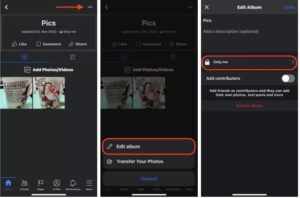
إقرأ أيضاً: 10 أكاذيب عن فيسبوك لا يجب أن تصدقها !
